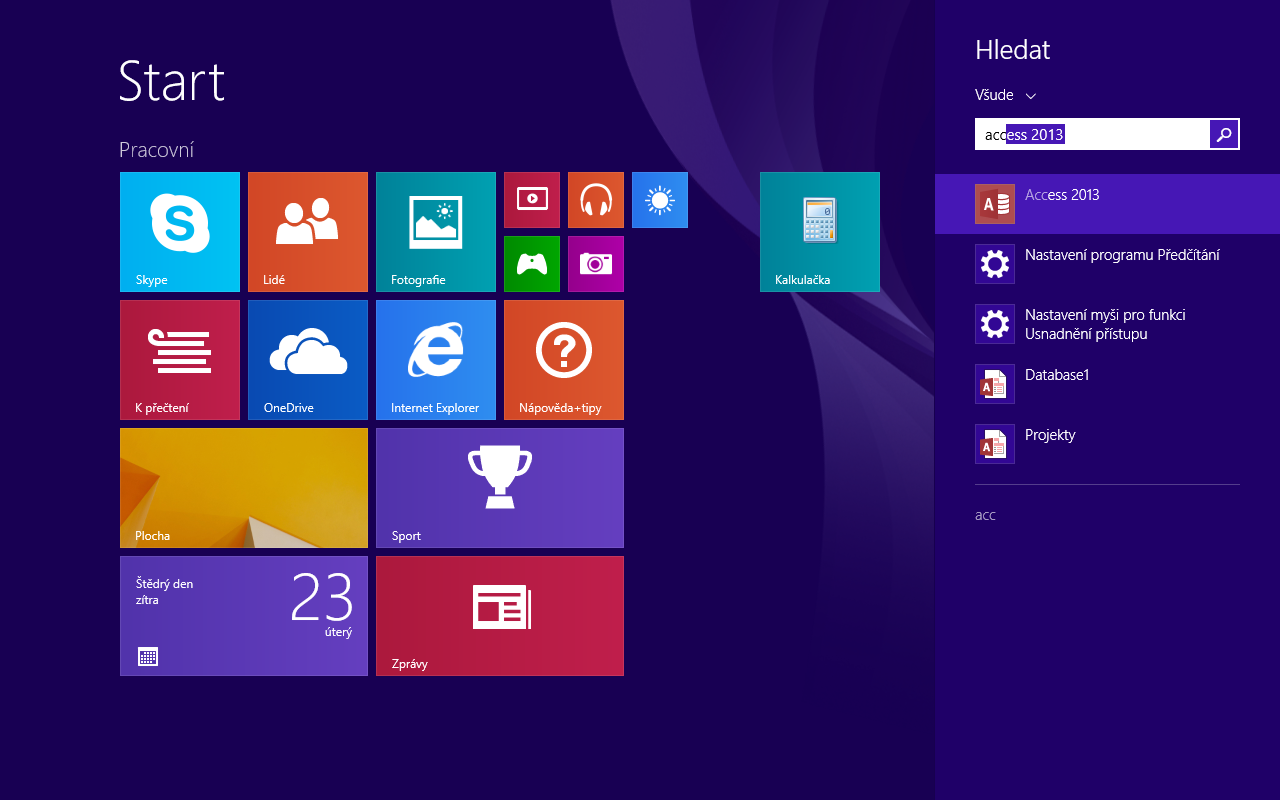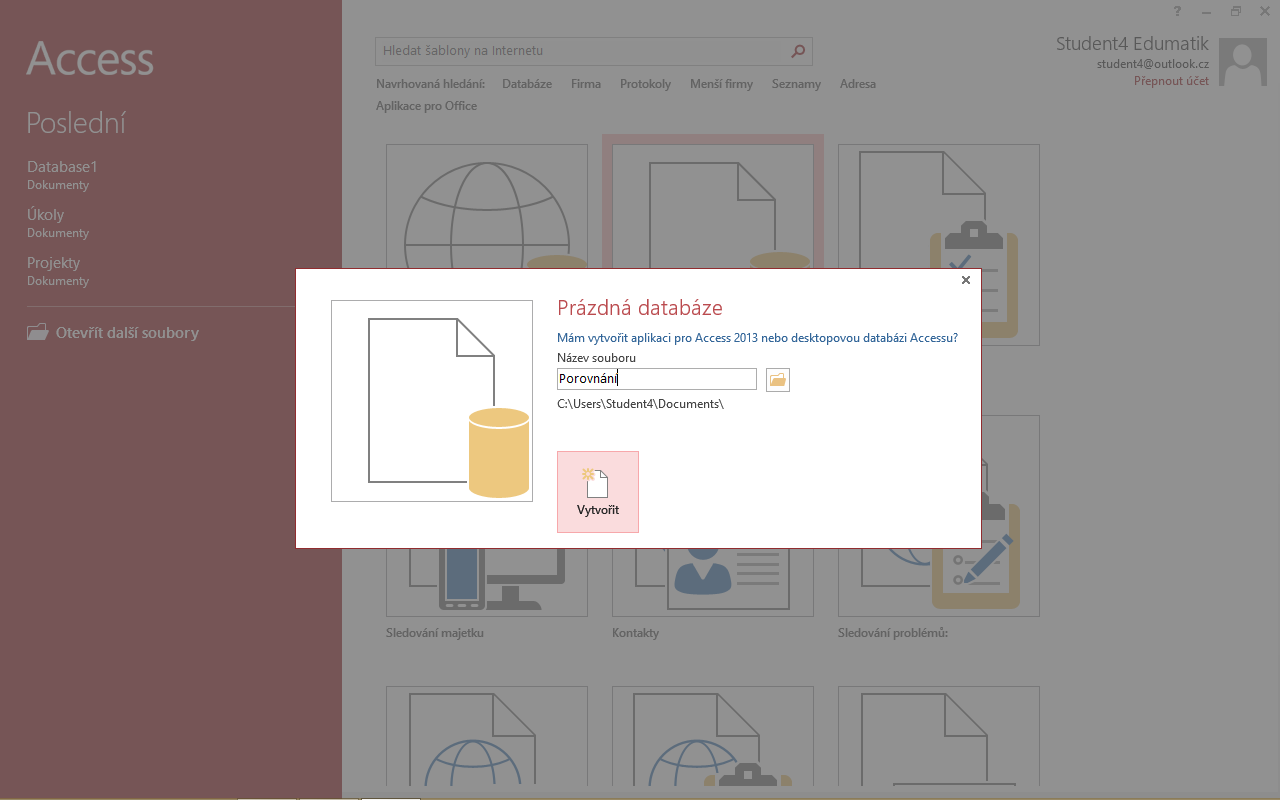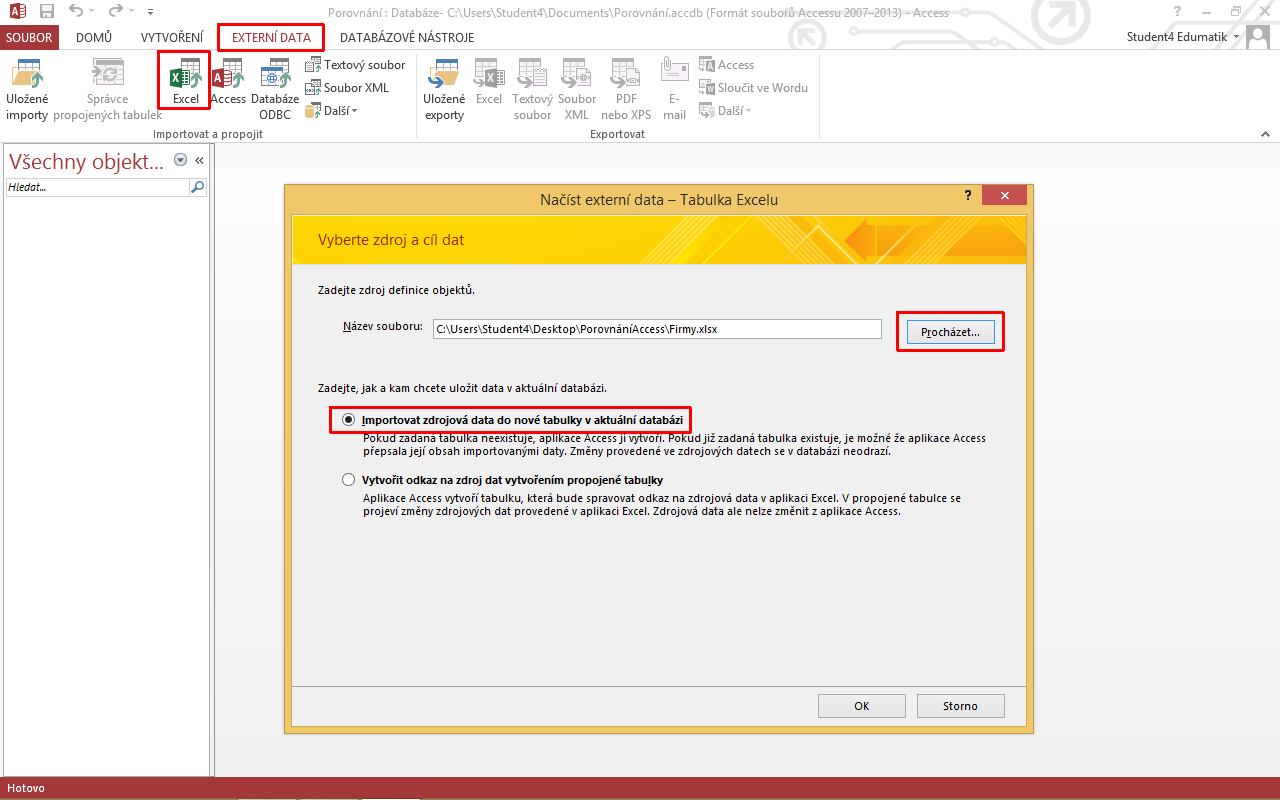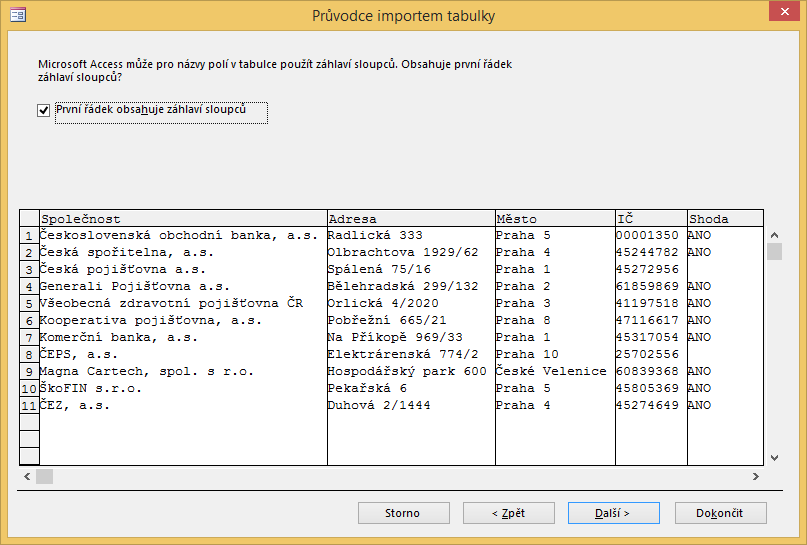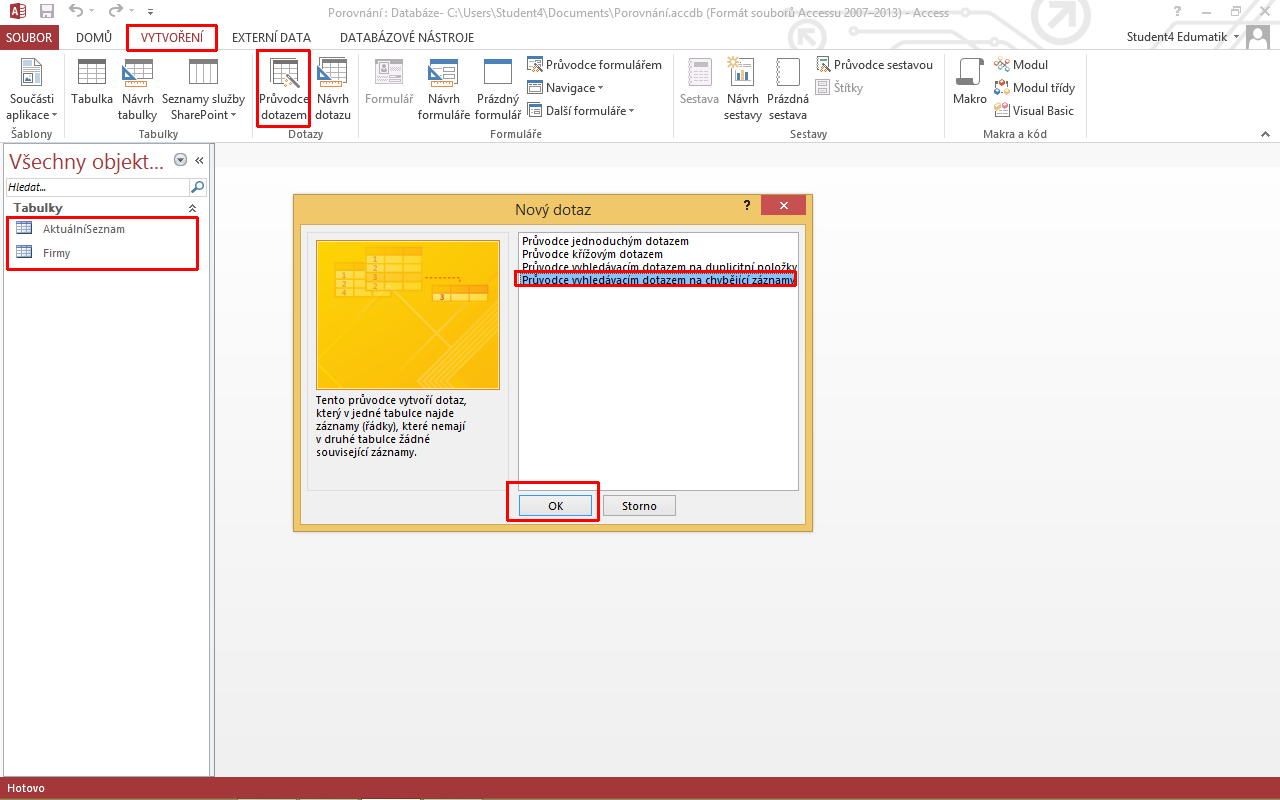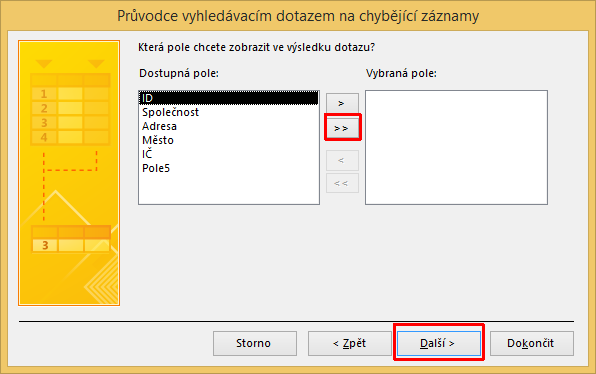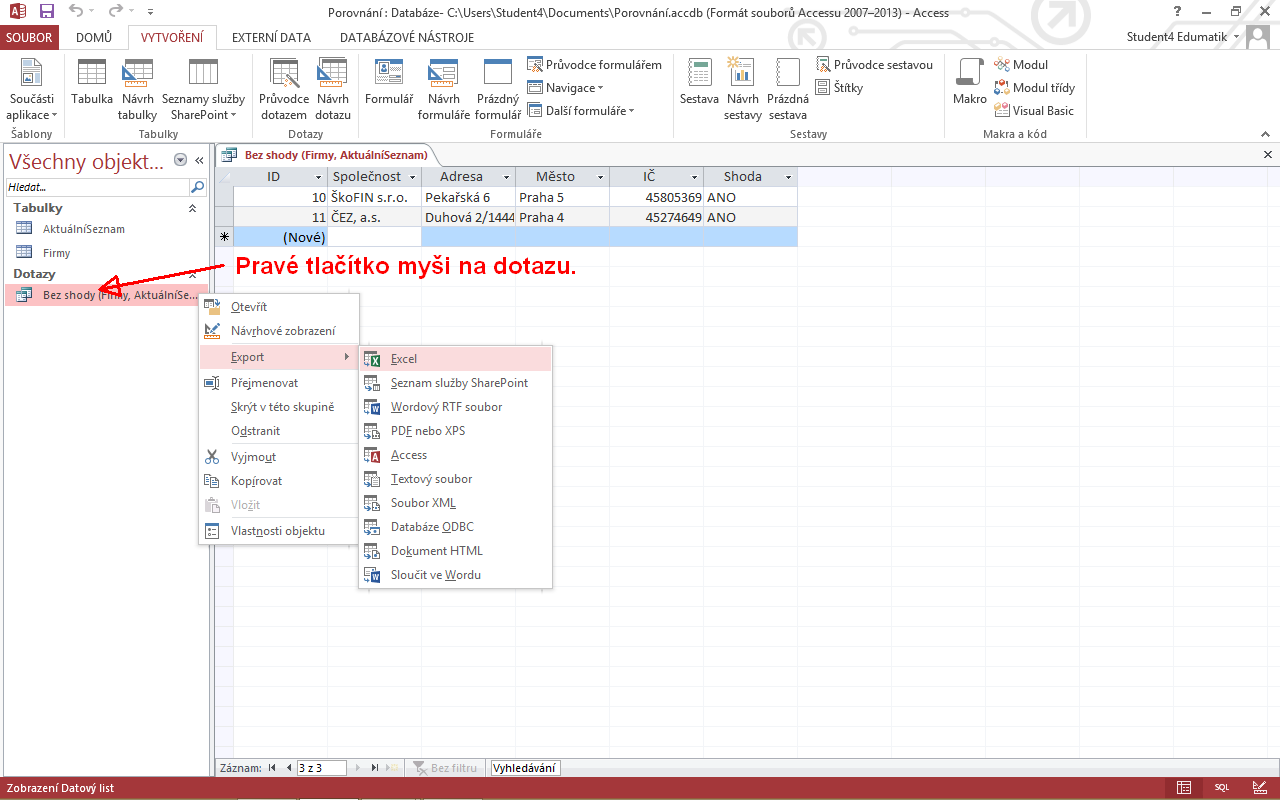-
Jak porovnat data v Excelu a najít rozdíly
Dobrý den, Lukáši, domnívám se, že by stačilo podělit prodeje určitých produktů za jednotlivé měsíce ... -
Jak porovnat data v Excelu a najít rozdíly
Dobrý den, Potřeboval bych porovnat dva sloupce v jednom sešitu. V každém sloupci jsou vypsány prodeje ... -
Jak porovnat data v Excelu a najít rozdíly
Dobrý den, Jano, pro porovnání dat v různých listech můžete použít kteroukoli z výše uvedených funkcí ... -
Jak porovnat data v Excelu a najít rozdíly
Dobrý den, mám v excelu 2013 3 listy. V prvním a druhém listu mám sloupce s textem, které na 3 listu ... -
Jak porovnat data v Excelu a najít rozdíly
Dobrý den, podmíněné formátování na více listech najednou Excel v základu neumí, nicméně dalo by ... -
Jak porovnat data v Excelu a najít rozdíly
Dobrý den, jestli můžu poradit, tak já označím sloupce ve kterých to potřebuji zjistit a pak přes ... -
Jak porovnat data v Excelu a najít rozdíly
Dobrý den, potřebovala bych označit v jednom excelu ve všech záložkách duplicitní hodnoty. Používám běžne ... -
Jak porovnat data v Excelu a najít rozdíly
Dobrý den, nedaří se mi nikde najít postup na porovnání dat pouze v jednom sloupci? Abych zjistil ...
Porovnání excelových tabulek v Accessu
Jedna z variant porovnání excelových tabulek je přes databázovou aplikaci Microsoft Access. Pokud mají excelové tabulky podobu databází, což splňují všechny seznamy, lze starší a novější verze tabulek porovnat jednoduchým accessovým dotazem.
Výchozí stav pro porovnání:
Máme originální verzi excelové tabulky (xlsx), tabulku se změnami (xlsx) a program Microsoft Access.
Fáze 1 - importujeme excelové tabulky do Accessu
Nejdříve je potřeba Microsoft Access spustit. Spouští se klasicky jako všechny ostatní aplikace ve Windows. Pokud jej nevidíte, pravděpodobně jej nemáte nainstalovaný nebo není součástí vaší verze Microsoft Office.
Následně vybereme volbu Prázdná databáze a pojmenujeme ji, např. názvem Porovnání.
Do této prázdné databáze naimportujeme tabulky z Excelu. Pro import je potřeba na kartě Externí data vybrat ikonu Excel.
Poté se spustí jednoduchý průvodce, kde většinou stačí jednotlivé kroky pouze potvrdit. Je užitečné definovat první řádek jako řádek se záhlavím, ostatní volby není nutné provádět. Není tedy nutné v průvodci zadávat bližší informace, vytvoření primárního klíče necháme na Accessu, tabulku nebudeme chtít dodatečně analyzovat a nebudeme potřebovat ukládat kroky importu.
Po importu první tabulky naimportujeme identickým způsobem druhou tabulku.
Fáze 2 - porovnáváme tabulky
Nyní máme v Accessu dvě tabulky a na kartě Vytvoření spustíme Průvodce dotazem.
V průvodci nás zajímá jedna ze dvou variant:
- Průvodce vyhledávacím dotazem na duplicitní položky
- Průvodce vyhledávacím dotazem na chybějící záznamy
Dle potřeb volíme příslušnou variantu. V našem případě nás zajímá, které údaje v tabulce Firmy chybí v druhé tabulce Aktuální seznam.
Pozorně si pročítáme kroky průvodce a volíme vhodné varianty.
V posledním kroce dotaz pojmenujeme a průvodce dokončíme.
Accessový dotaz zobrazí seznam záznamů, které v tabulce Aktuální seznam oproti originálu Firmy chybí.
FÁZE 3 - Export do excelu
Výsledek dotazu lze snadno exportovat do Excelu, stačí na název dotazu kliknout pravou myší a vybrat volbu Export.
Tento text doplňuje článek Jak porovnat data v Excelu a najít rozdíly a toto téma je součástí naších Excelových i Accessových školení.